어려웠던 시간이있었습니다자신의 컴퓨터에서 고화질 슬라이드 쇼를 만들 수 있습니다. 대부분의 경우, 직업 전문가를 고용해야했습니다. 슬라이드 쇼는 다른 사진과 사진을 공유 할 수있는 좋은 방법입니다. 다음 사진으로 수동으로 이동할 필요가 없어서 화면에 나타나는 이미지 순서를 그대로 즐길 수 있습니다. YouTube에는 기본적으로 백그라운드에서 멋진 음악 트랙을 재생하는 사진 슬라이드 쇼인 수많은 비디오가 있습니다. 그들 중 일부는 이미지가 다른 스타일로 나타나고 사라지게하는 전환 효과를 가지고 있습니다. 무료 응용 프로그램 덕분에 모든 슬라이드 쇼가 전문가가 만들지 않았으므로 이제이 작업은 몇 가지 간단한 단계만으로 모든 종류의 초보자와 전문가 사용자가 수행 할 수 있습니다. 이전에는 오디오 및 전환 효과를 사용하여 슬라이드 쇼를 만드는 프로그램 인 슬라이드 쇼 작성자를 포함한 훌륭한 슬라이드 쇼 제작자를 다루었습니다. ezvid, 오디오, 내레이션, 텍스트 타일 및 각 이미지의 표시 시간을 제어하는 기능을 사용하여 슬라이드 쇼를 생성하는 도구입니다. 오늘은 슬라이드 쇼 제작자가 스미 데오로컬 사진 및 비디오, YouTube 비디오, Flickr의 이미지 및 스크린 캐스트를 사용하여 비디오 슬라이드 쇼를 생성 할 수 있습니다.
응용 프로그램을 설치 한 후 소프트웨어 잠금을 해제해야합니다 (처음에만). 잠금 해제 단계는 완전 무료이며 이름과 이메일 주소 만 입력하면됩니다.

응용 프로그램 작업은 매우 쉽습니다.내장 마법사는 비디오 슬라이드 쇼를 만드는 전체 과정을 안내합니다. 소프트웨어를 처음 실행할 때는 프로젝트 생성을 선택하고 프로젝트 이름을 입력하여 슬라이드 쇼를 시작하십시오.
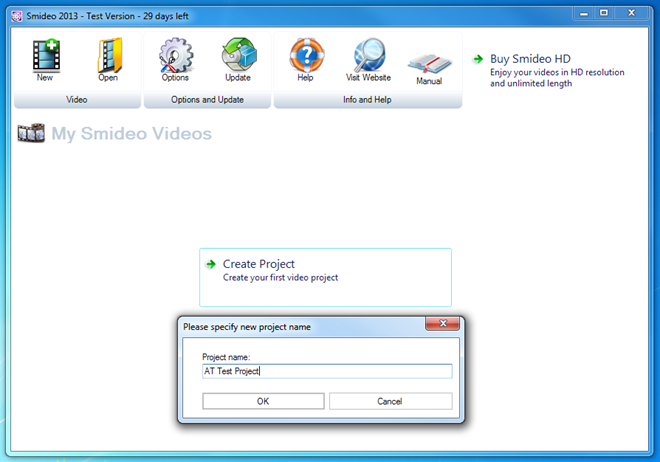
이 응용 프로그램을 사용하면 프로젝트에서 사용할 수있는 무료 컨텐츠를 다운로드 할 수 있습니다. 무료 이미지 및 오디오 파일 묶음이 포함되어 있습니다. 패키지 중 하나 또는 전부를 선택하고 다운로드를 클릭하십시오.
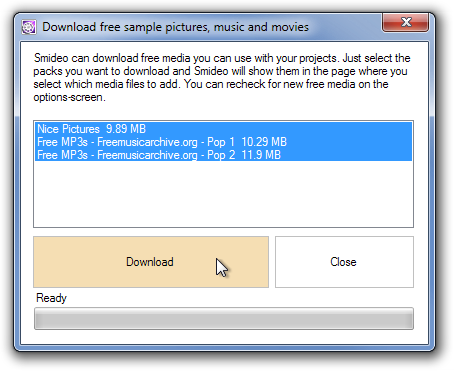
파일을 사용할 수있게되면 파일을 사용하여비디오 슬라이드 쇼 만들기, 마법사에는 프로젝트를 완료하는 데 필요한 5 단계가 포함되어 있습니다. 첫 번째 창에서 이름을 클릭하여 하나씩 살펴 보거나 단계 중 하나로 바로 이동할 수 있습니다.
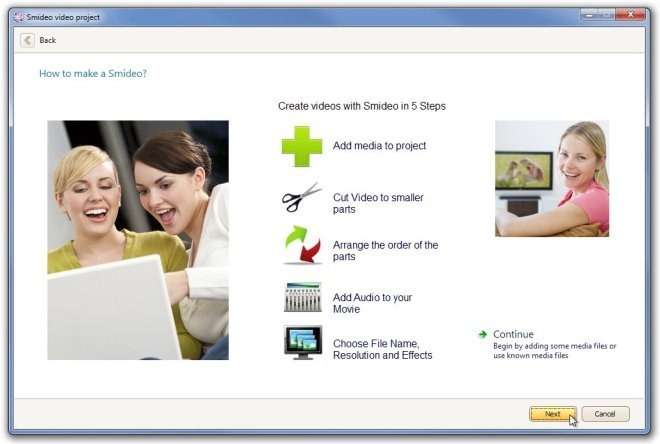
당신은 파일과 완전한 폴더를 추가 할 수 있습니다프로젝트에 사용할 수 있도록 파일을 두 번 클릭하여 선택을 반전시킵니다. 모든 파일이 기본적으로 선택됩니다. 알려진 파일 섹션에 나열되지 않은 폴더에서 이미지를 추가하려면 폴더 열기를 클릭하십시오.
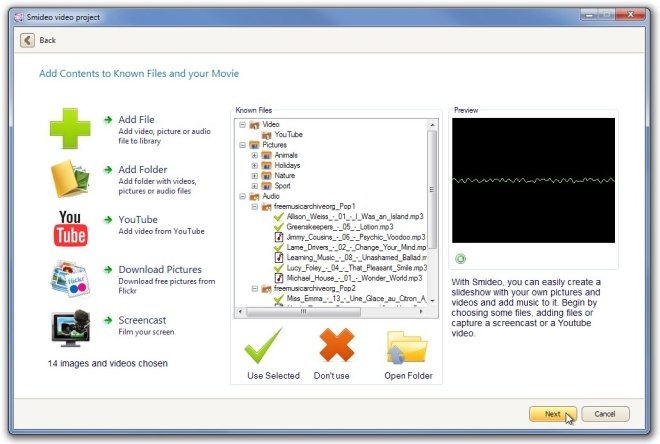
그런 다음 사이드 쇼에 사용할 비디오와 사진을 선택하십시오. 각 사진의 표시 시간을 변경하고 이미지의 자막뿐만 아니라 텍스트 오버레이를 추가 할 수 있습니다.
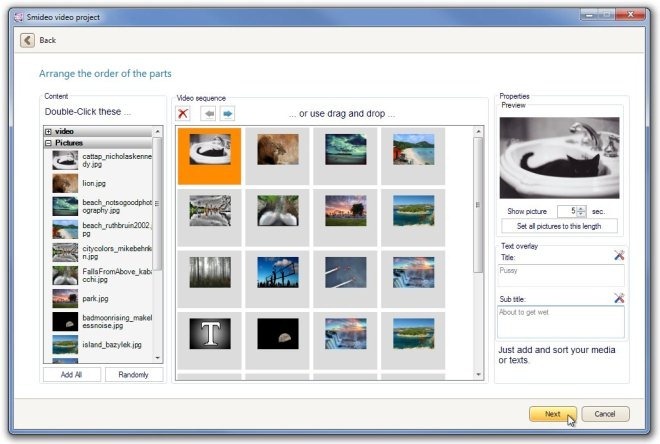
다음 단계에서 슬라이드 쇼의 배경 음악으로 재생할 오디오 트랙을 선택하십시오. 다양한 시작 및 종료 레벨로 페이드 인 및 페이스 아웃 오디오 효과를 설정할 수 있습니다.
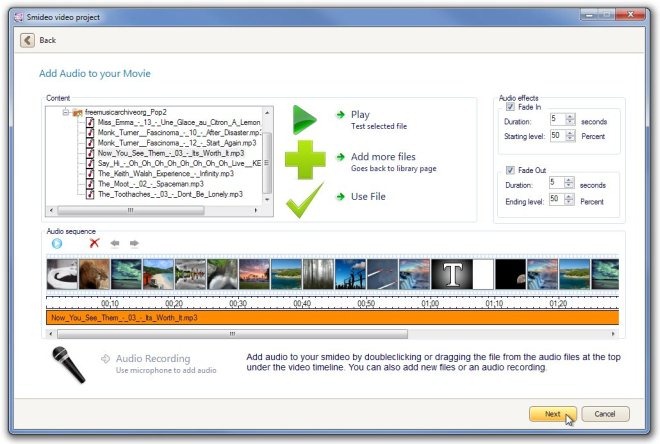
마지막 단계에서 이름을 선택하고 저장하십시오.이미지의 위치. 최종 비디오에 대해 해상도를 설정하고 동적 및 휴식에서 비디오 효과를 선택할 수도 있습니다. 슬라이드 쇼를 저장하려면 마침을 클릭하십시오.
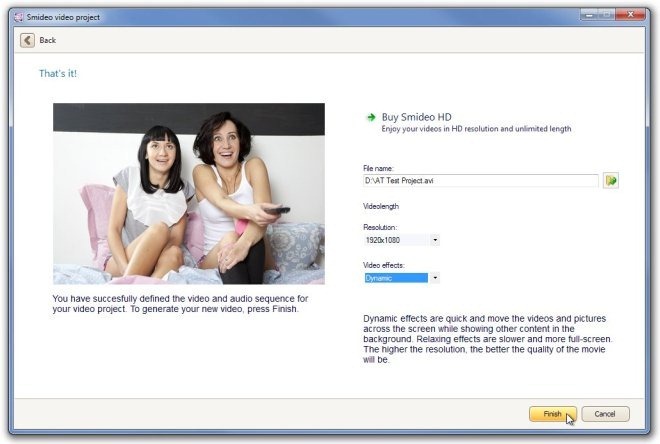
이 응용 프로그램은 무료 및유료 버전. 무료 버전은 비디오를 저장하는 데 사용할 수있는 비디오 해상도로 제한됩니다. HD 해상도로 비디오를 저장하는 옵션은 유료 버전의 Smideo에서만 사용할 수 있습니다.
Smideo 다운로드













코멘트